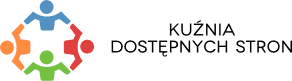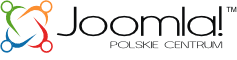W oparciu o tekstową zawartość odnośnika każdy internauta musi być w stanie zrozumieć dokąd ono prowadzi. Zatem musisz zrezygnować z tworzenia odnośników o nic nieznaczącej treści. Typowymi przykładami takiego błędu są łącza „Czytaj więcej”
Bardzo często można spotkać serwisy internetowe które prezentują w różny sposób tylko fragmenty (tzw. zajawki, zwiastuny) wybranych treści. Dzięki temu internauta może zorientować się, czy dany tekst jest dla niego interesujący i czy warto go przeczytać. Przykładem takich serwisów mogą być blogi lub serwisy informacyjne. Na końcu każdego fragmentu umieszczony jest odnośnik do całej treści. Najczęściej treść takiego odnośnika, to: „Czytaj” lub „Czytaj więcej”.
Większość internautów orientuje się, że chodzi o przeczytanie większej całości prezentowanej treści. Niestety osoby niewidome w takiej sytuacji mają spore problemy. Czytniki, którymi się posługują, posiadają funkcję umożliwiającą przemieszczanie się pomiędzy odnośnikami. Wyobraź sobie, co słyszy osoba niewidoma, kiedy próbuje przeskanować linki znajdujące się na takiej stronie: „Czytaj więcej, Czytaj więcej, Czytaj więcej”. Takie odnośniki są dla nich całkowicie niezrozumiałe poza kontekstem, w którym zostały umieszczone.
Jak utworzyć link Czytaj więcej w artykule
- Edytuj istniejący artykuł lub utwórz nowy
- W edytorze umieść kursor w miejscu, w którym chcesz utworzyć odnośnik Czytaj więcej
- Kliknij przycisk Więcej umieszczony pod edytorem.
- W artykule zobaczysz czerwoną przerywaną linię sygnalizującą, że tekst został podzielony i w tym miejscu zostanie wyświetlony odnośnik Czytaj więcej
- Zapisz wprowadzone zmiany
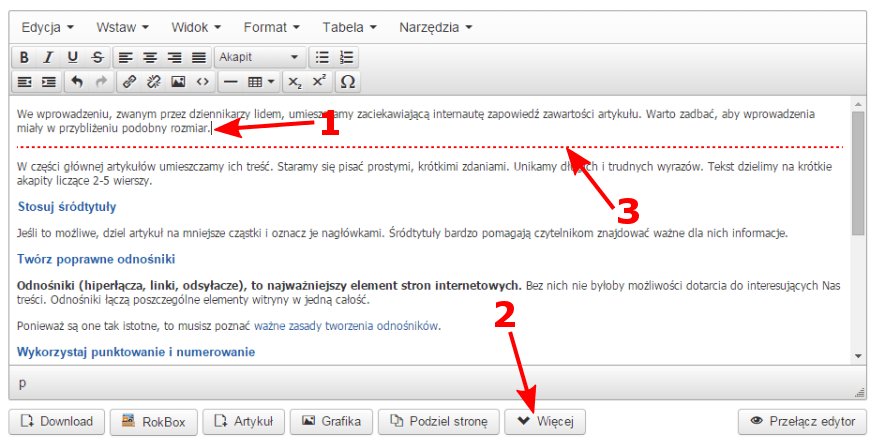
Pamiętaj, że odnośnik czytaj więcej w artykule może być tylko jeden!
Musisz pamiętać także, że w CMS Joomla! zajawki artykułów wraz z odnośnikami Czytaj więcej widoczne są tylko na stronach typu przegląd artykułów i w niektórych modułach.
Jak włączyć wyświetlanie odnośnika Czytaj więcej wraz z tytułem strony?
- Zaloguj się do zaplecza swojego serwisu
- Kliknij w menu Artykuły pozycję Artykuły
- Kliknij przycisk Opcje
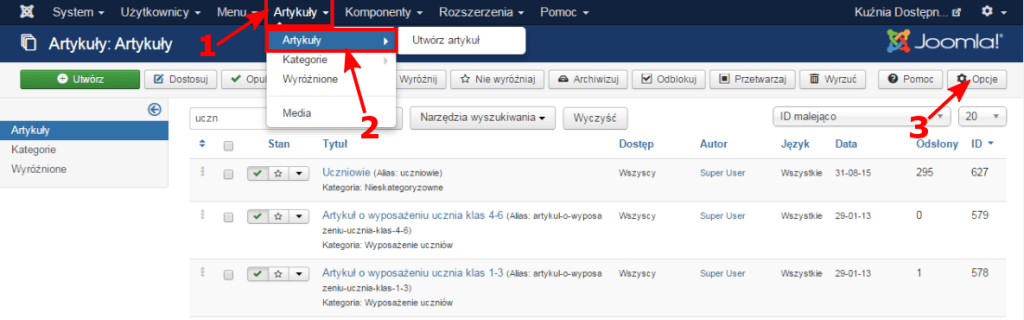
- W oknie Opcje komponentu Artykuły kliknij w polu Pokaż „Czytaj więcej” przycisk Pokaż
- W polu Tytuł z „Czytaj więcej” kliknij przycisk Pokaż
- W polu Znaków w tytule wpisz liczbę znaków ograniczającą długość tytułu w odnośniku „Czytaj więcej„, np. 20. Jeżeli pozostawisz to pole puste, to w odnośniku pojawi się cała treść tytułu artykułu
- Zapisz wprowadzone zmiany